六年级全一册信息技术课件-第7课 画龙点睛广告词 冀人版(共15张PPT)
文档属性
| 名称 | 六年级全一册信息技术课件-第7课 画龙点睛广告词 冀人版(共15张PPT) |  | |
| 格式 | pptx | ||
| 文件大小 | 1.4MB | ||
| 资源类型 | 教案 | ||
| 版本资源 | 其它版本 | ||
| 科目 | 信息技术(信息科技) | ||
| 更新时间 | 2020-09-30 20:38:03 | ||
图片预览

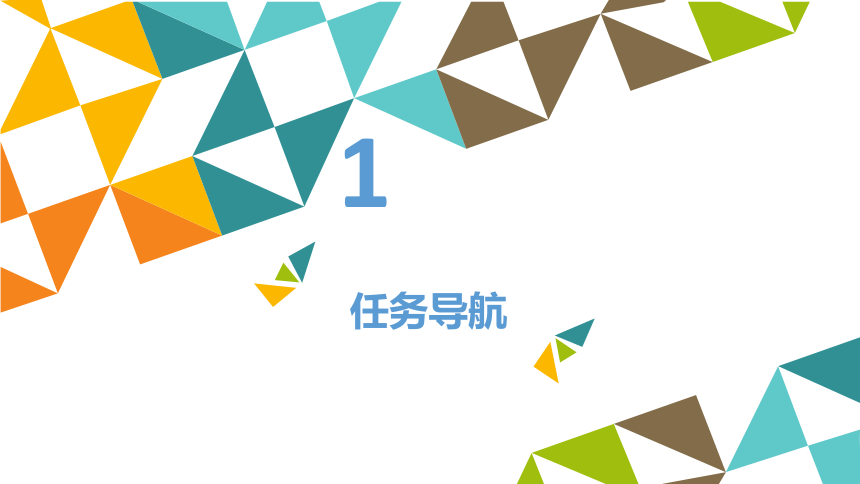
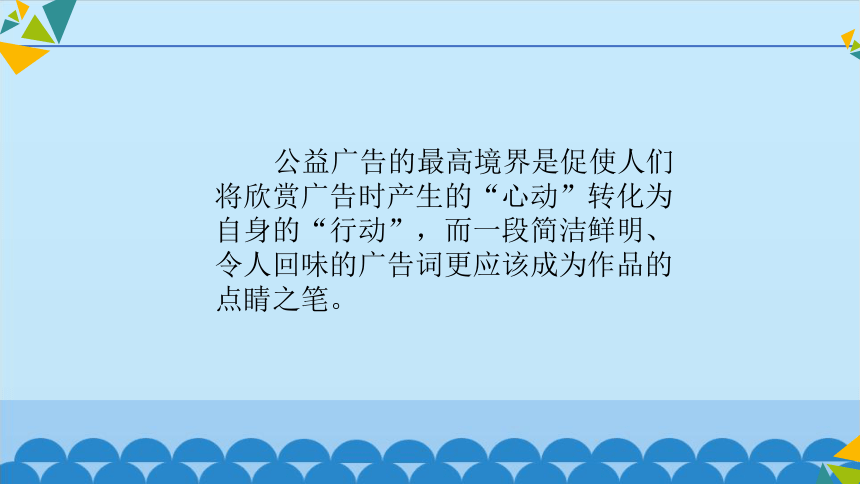
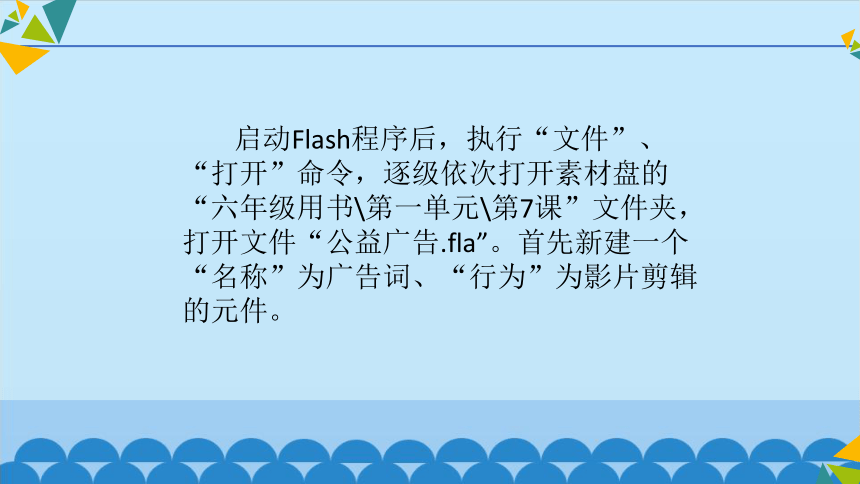
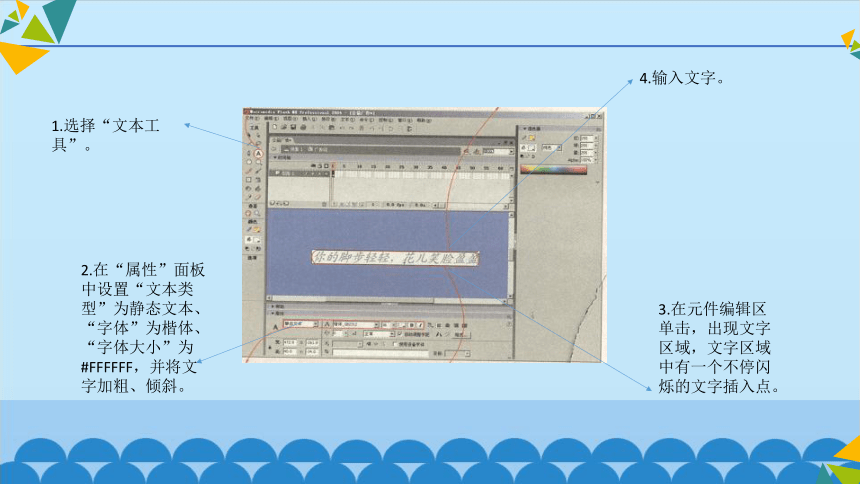

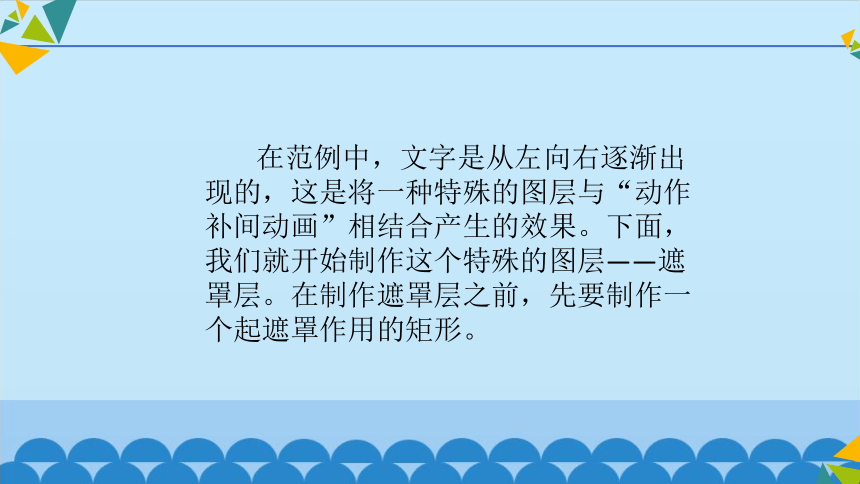
文档简介
画龙点睛广告词
1
任务导航
公益广告的最高境界是促使人们将欣赏广告时产生的“心动”转化为自身的“行动”,而一段简洁鲜明、令人回味的广告词更应该成为作品的点睛之笔。
启动Flash程序后,执行“文件”、“打开”命令,逐级依次打开素材盘的“六年级用书\第一单元\第7课”文件夹,打开文件“公益广告.fla”。首先新建一个“名称”为广告词、“行为”为影片剪辑的元件。
1.选择“文本工具”。
2.在“属性”面板中设置“文本类型”为静态文本、“字体”为楷体、“字体大小”为#FFFFFF,并将文字加粗、倾斜。
4.输入文字。
3.在元件编辑区单击,出现文字区域,文字区域中有一个不停闪烁的文字插入点。
用这种方法在文字区域输入文字时,如果不换行,文字区域会随着文字数量的增加不断增大;需要换行输入时,可按下“Enter”键换行。
当文字输入错误,或者文字的字体、字号及颜色需要修改时,用“文本工具”选中需要修改的文字,然后重新输入或设置就可以了。
在范例中,文字是从左向右逐渐出现的,这是将一种特殊的图层与“动作补间动画”相结合产生的效果。下面,我们就开始制作这个特殊的图层——遮罩层。在制作遮罩层之前,先要制作一个起遮罩作用的矩形。
1.新建“图层2”。
2.用“矩形工具”画出一个长度和宽度都略大于文字区域的矩形,矩形的颜色不限(最好不是黑色)。
3.选中整个矩一形,按下“转换为元件”的快捷键“F8”,弹出“转换为符号”对话框。
4.将该元件命名为“遮罩”,设定“行为”为图形。
5.单击“确定”按钮,矩形转换为元件。
尽管我们看到的动画效果是文字从左向右依次出现,但实际上,文字本身的位置并没有发生任何改变。我们是将作为遮罩的矩形从文字的左侧向右移动,直到完全将文字遮住,当把矩形所在图层设为遮罩层后,就可以看到文字从左向右一个个露了出来,这就是范例中的动画效果了。
要实现矩形从左向右运动,可以采用“动作补间动画”的方法,这也是我们在前面要把矩形转换为元件的目的。
将要在遮罩层中大显身手的矩形的动画效果已经设置好了,但要让它起到遮罩的作用,还有十分重要的一步一设置“遮罩层”。
2
拓展空间
1.将素材盘的“六年级用书\第一单元\第7课”文件夹中的“小鸡二.bmp”导入到“公益广告.fla”的库中。
2.在图层“小鸡一”上方新建图层“小鸡二”,在第140、149、244、252帧“插入关键帧”,将“小鸡二”拖放到场景中。
3.利用“动作补间动画”在140-149帧间制作“小鸡二”逐渐出现、244~252帧间制作“小鸡二”逐渐消失的动画。
3
成长日记
今天的收获可不小,我学会了_____、_____。在设置“遮罩层”的过程中,对于文字的动画效果我有了更多的想法,如_____、_____,我要在课后自己试一试。
广告词的拟制也是件颇具挑战性的任务,我为作品拟制新的广告词,内容是_____。
THE END
1
任务导航
公益广告的最高境界是促使人们将欣赏广告时产生的“心动”转化为自身的“行动”,而一段简洁鲜明、令人回味的广告词更应该成为作品的点睛之笔。
启动Flash程序后,执行“文件”、“打开”命令,逐级依次打开素材盘的“六年级用书\第一单元\第7课”文件夹,打开文件“公益广告.fla”。首先新建一个“名称”为广告词、“行为”为影片剪辑的元件。
1.选择“文本工具”。
2.在“属性”面板中设置“文本类型”为静态文本、“字体”为楷体、“字体大小”为#FFFFFF,并将文字加粗、倾斜。
4.输入文字。
3.在元件编辑区单击,出现文字区域,文字区域中有一个不停闪烁的文字插入点。
用这种方法在文字区域输入文字时,如果不换行,文字区域会随着文字数量的增加不断增大;需要换行输入时,可按下“Enter”键换行。
当文字输入错误,或者文字的字体、字号及颜色需要修改时,用“文本工具”选中需要修改的文字,然后重新输入或设置就可以了。
在范例中,文字是从左向右逐渐出现的,这是将一种特殊的图层与“动作补间动画”相结合产生的效果。下面,我们就开始制作这个特殊的图层——遮罩层。在制作遮罩层之前,先要制作一个起遮罩作用的矩形。
1.新建“图层2”。
2.用“矩形工具”画出一个长度和宽度都略大于文字区域的矩形,矩形的颜色不限(最好不是黑色)。
3.选中整个矩一形,按下“转换为元件”的快捷键“F8”,弹出“转换为符号”对话框。
4.将该元件命名为“遮罩”,设定“行为”为图形。
5.单击“确定”按钮,矩形转换为元件。
尽管我们看到的动画效果是文字从左向右依次出现,但实际上,文字本身的位置并没有发生任何改变。我们是将作为遮罩的矩形从文字的左侧向右移动,直到完全将文字遮住,当把矩形所在图层设为遮罩层后,就可以看到文字从左向右一个个露了出来,这就是范例中的动画效果了。
要实现矩形从左向右运动,可以采用“动作补间动画”的方法,这也是我们在前面要把矩形转换为元件的目的。
将要在遮罩层中大显身手的矩形的动画效果已经设置好了,但要让它起到遮罩的作用,还有十分重要的一步一设置“遮罩层”。
2
拓展空间
1.将素材盘的“六年级用书\第一单元\第7课”文件夹中的“小鸡二.bmp”导入到“公益广告.fla”的库中。
2.在图层“小鸡一”上方新建图层“小鸡二”,在第140、149、244、252帧“插入关键帧”,将“小鸡二”拖放到场景中。
3.利用“动作补间动画”在140-149帧间制作“小鸡二”逐渐出现、244~252帧间制作“小鸡二”逐渐消失的动画。
3
成长日记
今天的收获可不小,我学会了_____、_____。在设置“遮罩层”的过程中,对于文字的动画效果我有了更多的想法,如_____、_____,我要在课后自己试一试。
广告词的拟制也是件颇具挑战性的任务,我为作品拟制新的广告词,内容是_____。
THE END
同课章节目录
